I migliori convertitori gratuiti da MP4 a DivX per cambiare formato da MP4 a DivX
DivX è un codec video ampiamente utilizzato su TV e lettori DVD per lo streaming di video di alta qualità. Come MP4, DivX offre video di alta qualità visiva con file di piccole dimensioni grazie alla sua capacità di compressione. Tuttavia, a volte i file MP4 non sono riconoscibili da alcuni dispositivi. Nella maggior parte dei casi, i lettori TV e DVD accettano solo un formato specifico, DivX.
La conversione dei formati è quasi un'attività quotidiana per le persone, in particolare per chi ama guardare i film. Nel frattempo, se desideri riprodurre i tuoi file MP4 sulla TV, dovresti imparare a convertire MP4 in DivX. In questa guida imparerai come farlo convertire MP4 in DivX online gratuitamente, su desktop e su dispositivi mobili.

- Parte 1. Modi praticabili per convertire MP4 in DivX su Windows/Mac
- Parte 2. Come convertire MP4 in DivX su dispositivi mobili
- Parte 3. Domande frequenti sulla conversione di MP4 in DivX
Parte 1. Modi praticabili per convertire MP4 in DivX su Windows/Mac
1. Vidmore Video Converter
Il primo strumento consigliato che abbiamo è il Vidmore Video Converter. Utilizzando questo programma, convertire MP4 in DivX e molti altri formati in altri ora è facile. Questo strumento supporta molti formati di file video, inclusi DivX, MP4, MOV, MKV, FLV, MXF, TS, MPEG, ecc. Può convertire da e verso MP3, WMA, WAV, FLAC, AAC e molti altri per l'audio.
Inoltre, la conversione di file batch è supportata senza restrizioni o limitazioni alle dimensioni dei file. Inoltre, fornisce un'opzione di personalizzazione del profilo che ti consente di configurare l'output video e audio del file che stai elaborando. Di seguito è riportata la procedura su come convertire MP4 in DivX utilizzando questo programma.
Passaggio 1. Scarica e installa lo strumento
Inizia ottenendo una copia del programma di installazione dell'app. Per fare ciò, fai clic sui pulsanti di download gratuito forniti di seguito. Segui la procedura guidata di configurazione sullo schermo e installa lo strumento sul tuo computer. Successivamente, avvia l'app.
Passaggio 2. Carica un video da convertire
Quindi, importa il video MP4 che desideri convertire facendo clic su Più segno nell'interfaccia principale dello strumento. Facoltativamente, puoi utilizzare la funzione di trascinamento della selezione per caricare file video.
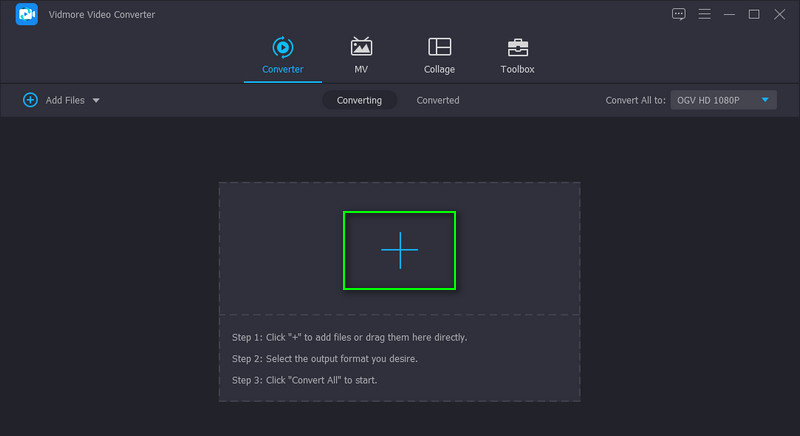
Passaggio 3. Imposta DivX come formato di output
Questa volta, apri il Profilo menu nella parte in alto a destra dell'interfaccia. Da qui vedrai l'elenco dei formati disponibili. Sotto il video scheda, selezionare DivX sulla colonna di sinistra. Quindi, seleziona un profilo o una qualità adatta alle tue esigenze.
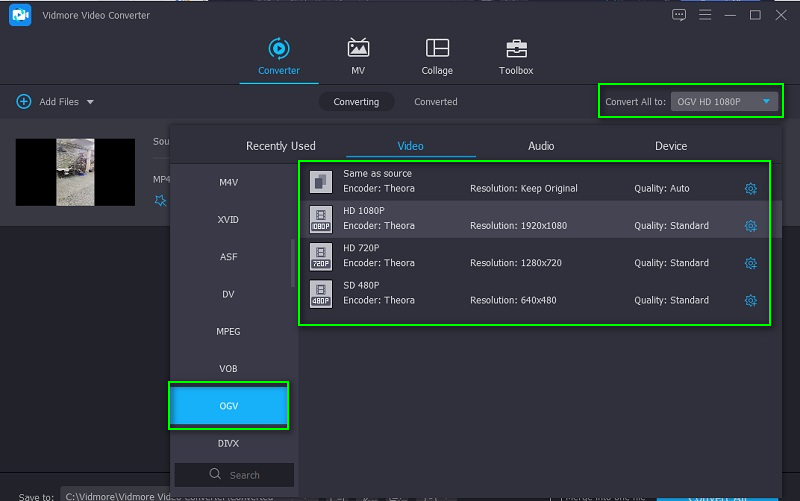
Passaggio 4. Converti MP4 in DivX
Ora seleziona una destinazione di file per salvare la versione finale del video. Basta fare clic su Cartella icona nella parte inferiore dell'interfaccia e impostare la directory. Al termine, fare clic su Converti tutto pulsante per avviare il processo di conversione. Al termine del processo, l'output verrà visualizzato nella cartella impostata e sarà possibile visualizzare immediatamente la riproduzione.
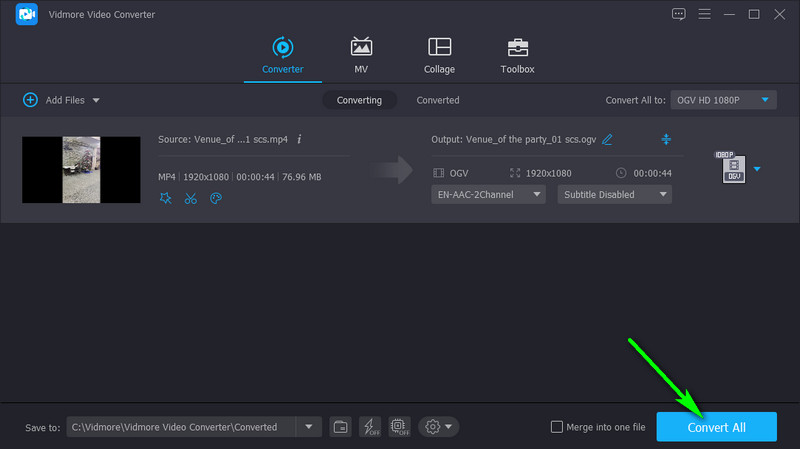
2. VLC Media Player
VLC Media Player offre più funzionalità rispetto allo streaming multimediale. Può funzionare come convertitore video/audio con molto supporto per i formati multimediali. Inoltre, puoi utilizzare questo strumento indipendentemente dalla piattaforma che stai utilizzando. È disponibile su dispositivi Mac, Windows, Linux, Android e iOS. Un altro punto forte di questo programma sono le utili opzioni di editing video in cui puoi tagliare video e cambiare l'orientamento del video. Tuttavia, il processo di conversione potrebbe non essere così semplice come lo strumento precedente. Tuttavia, ecco come VLC converte MP4 in DivX con questa app.
Passo 1. Assicurati che VLC Media Player sia installato sul tuo computer. Eseguire il programma in seguito.
Passo 2. Quindi, accedi a Converti / Salva opzione e aggiungi il file video MP4 di destinazione.
Passaggio 3. Ora crea un nuovo profilo che ti aiuterà a passare da MP4 a DivX. Vai al Video codec sezione nella scheda Profilo, imposta DivX come Codec, e colpisci Creare.
Passaggio 4. Successivamente, apri il Profilo elenco dei menu e scegli il profilo appena creato. Infine, fai clic su Inizio pulsante per avviare il processo di conversione.
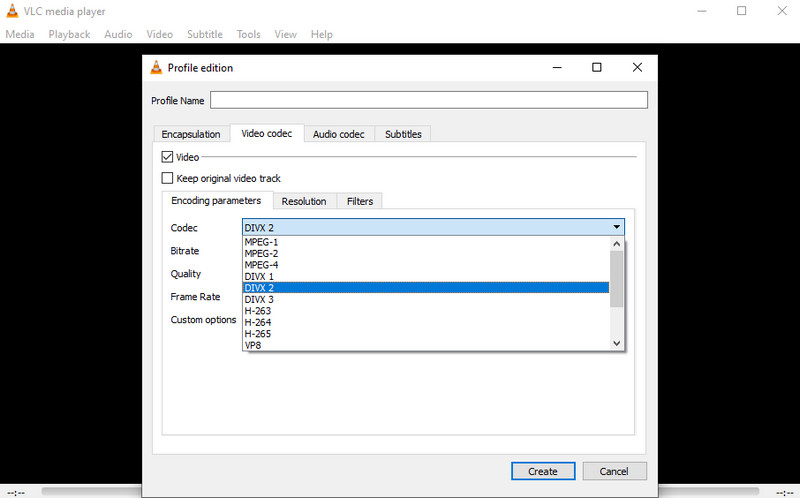
3. Conversione
Il processo per convertire gratuitamente MP4 in DivX online può essere realizzato con l'aiuto di Convertio. Questo strumento gratuito funziona online utilizzando un browser Web come Chrome, Firefox, Microsoft Edge, ecc. Inoltre, ti consente di caricare file in locale o da servizi di archiviazione cloud come Dropbox e Google Drive. Inoltre, consente agli utenti di regolare le impostazioni di qualità audio, bitrate, preset e codec per generare l'output desiderato. Inoltre, non ci sono pubblicità, spam o virus che potrebbero danneggiare i computer. Segui le linee guida seguenti se desideri imparare a convertire MP4 in DivX usando Convertio.
Passo 1. Innanzitutto, avvia un browser e visita la pagina ufficiale del programma.
Passo 2. Clicca il Scegliere i file pulsante per avviare il caricamento dei file. Sfoglia il video MP4 dalla cartella del tuo computer e selezionalo per caricarlo.
Passaggio 3. Scegli un formato di output da Profilo menu e fare clic sul rosso Convertire pulsante per inizializzare il processo.
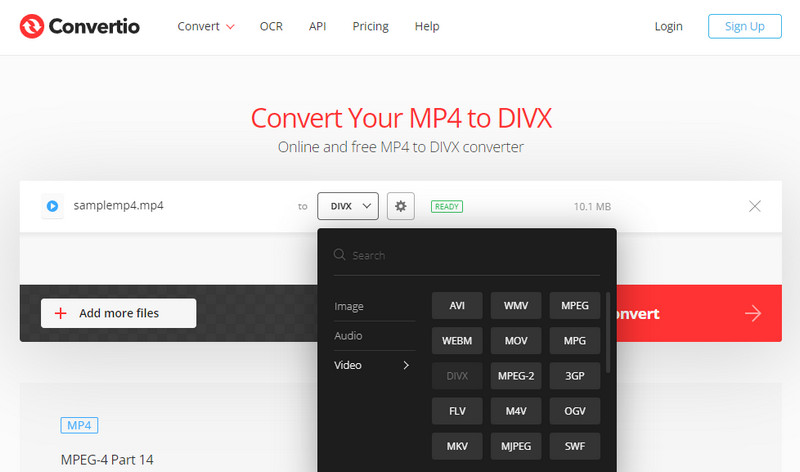
Parte 2. Come convertire MP4 in DivX su dispositivi mobili
Con lo sviluppo e il progresso della tecnologia, le persone vogliono realizzare cose sui telefoni cellulari. Ciò include anche la conversione dei formati. Eppure è necessario scegliere l'app ideale. Quindi, abbiamo selezionato il miglior convertitore da MP4 a DivX per Android e iPhone.
1. Fabbrica di formati video
Video Format Factory è considerata una suite video che fornisce varie funzioni di manipolazione video. Può fungere da convertitore video, taglierina, compressore, ritaglio con un'interfaccia intuitiva. Allo stesso modo, la qualità dell'output è altamente configurabile, consentendo di modificare le proporzioni in bitrate, codec, frequenza e molti altri. Inoltre, ci sono preset impostati automaticamente per MP4, AVI, DVD in formato PAL, MPEG, ecc.
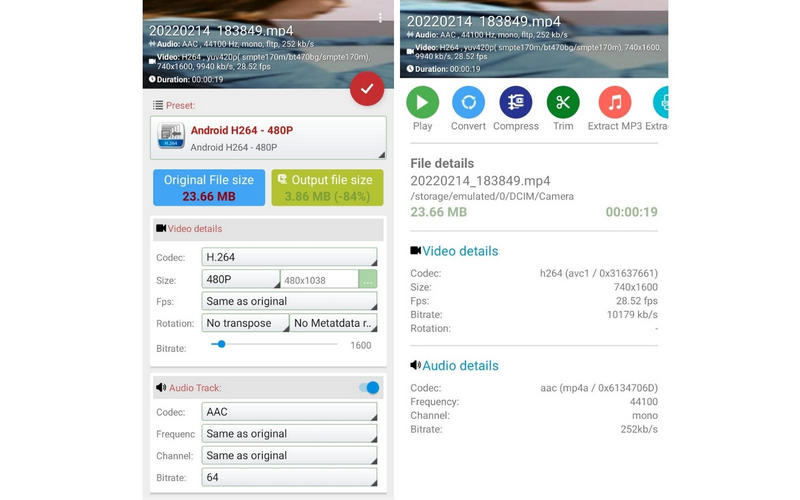
2. Convertitore video Android
Un altro miglior convertitore gratuito da MP4 a DivX che dovresti considerare di utilizzare è Video Converter Android. Con esso, puoi divertirti a convertire quasi tutti i file multimediali, inclusi DivX, FLV, MKV, MOV, MPG e molti altri. Inoltre, mantiene la qualità video originale. Ancora meglio, viene fornito con una modalità avanzata che ti consente di specificare il bitrate del video, il codec, ecc.
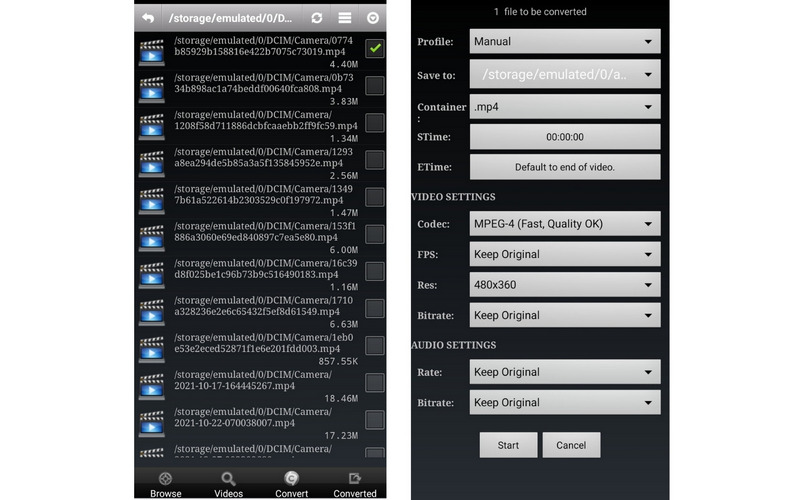
Ulteriori letture:
Converti MTS in MP4 - Come convertire i video della videocamera per smartphone
Lettore DivX e la sua alternativa per riprodurre film DRM DivX
Parte 3. Domande frequenti sulla conversione di MP4 in DivX
Che cos'è un file .divx?
DivX, abbreviazione di Digital video Express, è un formato video utilizzato per comprimere file video con poca perdita di qualità video. In particolare, si basa su MPEG-4 per comprimere i filmati per adattarli a un DVD o un CD.
Come posso convertire DivX in MP4?
La trasformazione da DivX a MP4 può essere ottenuta utilizzando un software di conversione. Sopra sono riportati alcuni degli strumenti a cui puoi fare riferimento. Tuttavia, se desideri convertire con poca o nessuna perdita di qualità, considera Vidmore.
DivX è considerato obsoleto?
Solo poche persone utilizzano questo formato video, ma DivX è in circolazione da un po' di tempo. In effetti, è stato reso popolare da grandi case cinematografiche, tra cui Dreamworks SKG, Universal e Paramount.
Conclusione
Ora puoi imparare come convertire MP4 in DivX gratuitamente utilizzando i vari strumenti sopra citati. Esistono strumenti desktop che consistono in due metodi: online e offline. D'altra parte, puoi convertire comodamente usando il tuo smartphone per cambiare i formati da MP4 a DivX.
Suggerimenti MP4
-
Converti MP4
-
Modifica MP4
-
Xvid/DivX


